この記事は主にパソコンにあまり詳しくない大学生がよく分からないまま、パソコンを買ってほしくないという思いで書かれています。
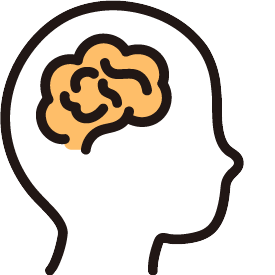
講義が始まる前にパソコン買わないとなー

どういうのを買えばいいのかな?よく分かんないし、生協のパソコン買えば安心かな?
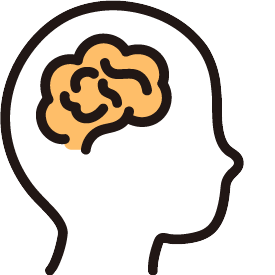
うーん、別にそれでも大丈夫だけど値段がね…

オンラインショップとかで買った方が安く買える場合も多いよ
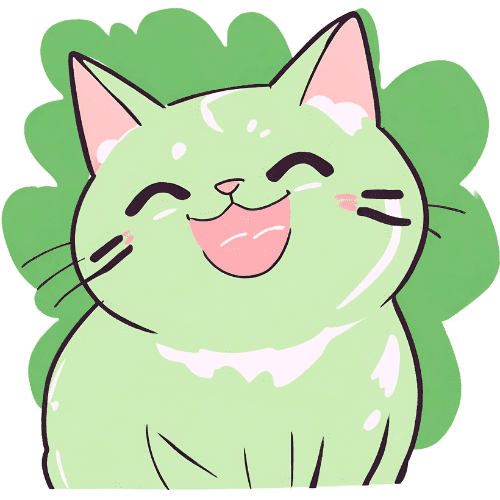
今回は現役山大生が選ぶパソコン、タブレットについて紹介していきます!(新1年生におすすめです!)
前提条件1:パソコンを買う時の注意点
パソコンを買う際に多くの人が最も気になるのが値段です。しかし、値段だけ見てパソコンを買ってしまうと後々後悔するということにもつながるので、性能(スペック)と値段の両方を鑑みて選びましょう。パソコンを買う上で重要なのは使用用途に合わせたスペック、その次に値段です。
「使用用途に合わせたスペックって言われても…」という人のために次に大学で推奨されているパソコンスペックを紹介します。
前提条件2:大学のパソコン推奨スペック
パソコン選びで最も重要なスペック(性能)について具体的な例を用いて解説していきます。
山形大学のホームページから推奨スペックなどの情報を見つけることができなかったので、全国大学生協連のページを参考にしました。一般的な大学生が使うパソコンの推奨スペックは以下の通りです。
| OS | Windows/MacOS |
| CPU | Core-iシリーズ/M1チップ |
| RAM(メモリ) | 8GB以上(16GBならなお良し) |
CPU補足情報:intel社製Core-iシリーズの中でも第8世代Core-i5以上が大学生活で困らない最低要件です。
※CPUとは日本語では中央演算処理装置と呼ばれ、パソコンの頭脳の役割をしています。性能が高い物ほど動作が軽く、ストレスなく使えます。
※RAM(メモリ)とは日本語で主記憶装置と呼ばれ、作業データを一時的に保存する役割をしています。RAMの容量はパソコン作業の作業台の大きさに相当し、容量が大きいほど作業スペースが拡がります(複数の作業を効率良く行えます)。
+大学で提供される無料のサービス
- G-mail(学校用)
- 大学から貰えるメールアドレス、大学の情報や講義の情報が送られてくる
- Microsoft365(学生)
- Word、Excel、PowerPoint、OneDrive等のサービスが使えるようになる。1人につき5台までインストール可能
- Adobe CC(教育機関用)
- プロが使っている動画編集ソフトの「Photoshop」やイラスト制作に使えるソフト「Illustrator」などの有料ソフトが無料で使用可能
Word、Excel、PowerPoint、OneDriveとは
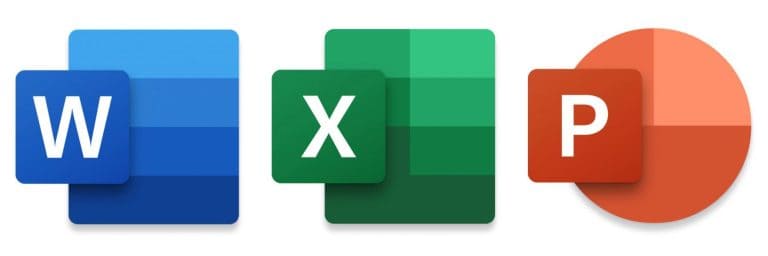
Wordはレポート、Excelはデータの分析等、PowerPointはプレゼンを作成する際に使うソフトウェアのことです。OneDriveはパソコンで作成したデータを保存(バックアップ)することができるクラウドサービスのことです。
大学生協で売られているパソコンとは?
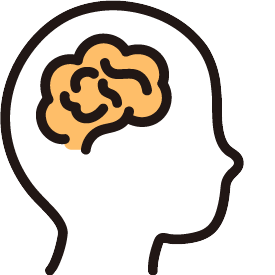
一般的に新1年生でパソコンに詳しい人はあまり多くないみたいだから、生協で買っておけば安心という人が多いかもね

実際はオンラインストアで買うと同じ物が安く買える場合があるから少し立ち止まって、考えた方がいいかも…
スペック、付属品は?

生協ではMicrosoft社製のSurface Pro 9が販売されています。パソコンの詳細スペックは以下の通りです(大学生協「山大生のパソコン」から一部抜粋)。
| OS | Windows11 |
| CPU | 第12世代Core i5(Uシリーズ:事務作業向け) |
| メモリ | 8GB |
| 記憶装置 | SSD256GB |
| バッテリー | 約15.5時間 |
| 入力装置 | 専用キーボード、スリムペン2内蔵 |
| 外部インターフェース | USB-TypeCポート×2 Webカメラ前面(Full-HD 1080p) Webカメラ後面(Full-HD 1080p) |
| グラフィックス | Intel® lris® Xe Graphics |
| Bluetooth | Bluetooth5.1 |
| 付属品 | 専用キーボード+ペン Microsoft Complete(4年間保証) 37399円(税込)相当のサービス込み セットアップサポート ソフトインナーバック |
| ディスプレイ | 13インチ(タッチパネル) |
このパソコンがお値段229,000円で販売されています。ブログ主としては大学生の懐にやさしくないパソコンだと思いました。赤字は不満部分を示しています。
USB(外部インターフェース)について
大学生活で最もよく使う端子であろうUSB-Type-Aがついていません。なぜこれでよいと思ってしまったのでしょうか?この端子がついていないとUSBメモリが直接刺せません。外付けのハブと呼ばれる変換アダプタを使えば指すことはできますが、別売りで余計な出費が重なります。そのため、USB-type-Aがついているパソコンを買った方が後々便利かと思います。
また、プレゼンなどでパソコン画面の資料をプロジェクターで出力するためのHDMI端子が付いていないので、やはり生協のパソコンを購入する際は別途ハブを買う必要があるみたいですね。
※Amazonでハブは3000円~5000円以内で買えるようです
付属品 Microsoft Completeとは
まずMicrosoft Completeとは、Microsoft社が提供する補償サービスのことです。山形大学生協の場合ですが補償内容としては以下の表に示します。参考サイト:Japan Windows Blog
| 保証加入料 | 37,399円 |
| 保証期間 | 4年間 |
| 保証範囲 | 偶発的な損傷の保証(初期不良等) |
| 技術サポート | 4年間 |
| アクシデント時の修理負担額 | 5400円(税込)期間中2回まで |
| 保証対象 | 本体、電源アダプター |
パソコン初心者やパソコンを乱暴に扱ってしまうような人は必要?だと思います。しかし、パソコンについてある程度知識のある人やパソコンを丁寧に扱う覚悟のある人(普通にパソコンを扱える人)は要らないオプションだと考えられます。また、パソコンを買うだけで1年間の補償は付いてきます(ただし、アクシデント時の補償はないため、修理費用は全額自腹)。
結局、生協のパソコンはどうなの?
生協で販売しているパソコンは大学生には少し過剰スペックかなと感じました。そのため、性能面では大学生活の4年間ストレスフリーで使うことができると思います。しかし、少しばかり値段と外部インターフェースが気になるところです。
また、タッチパネルを搭載しているためパソコン上の資料に直接書き込んだり、簡単なイラストを描いたりできるのは魅力的だなと感じました。
Microsoft公式オンラインストアで生協のパソコンと同じ構成で計算してみたところ、学割を使えば221,452円で買える(送料無料、ソフトインナーバックは除く)ということが分かりました。生協のパソコンではソフトインナーバックとセットアップサポートで7,548円かかっているということですかね…そのため、少しでも安く買いたいという人はMicrosoft Storeで買った方がいいですね。
※2023年3月30日時点でMicrosoft Storeでは生協のパソコンと同じ構成の物を買うことができません(Core i5モデルが売り切れ)
そこまで値段に大差がないのでパソコンのことが分からなくて、どうしようもないという人は生協で買うというのも1つの手です。(スマホを使いこなせる人は大体パソコンも普通に使えると思いますが…)
Tips:生協のパソコンと同等水準の構成を再現
今回はDELL公式ストアで検証してみました。その結果がこちらです。
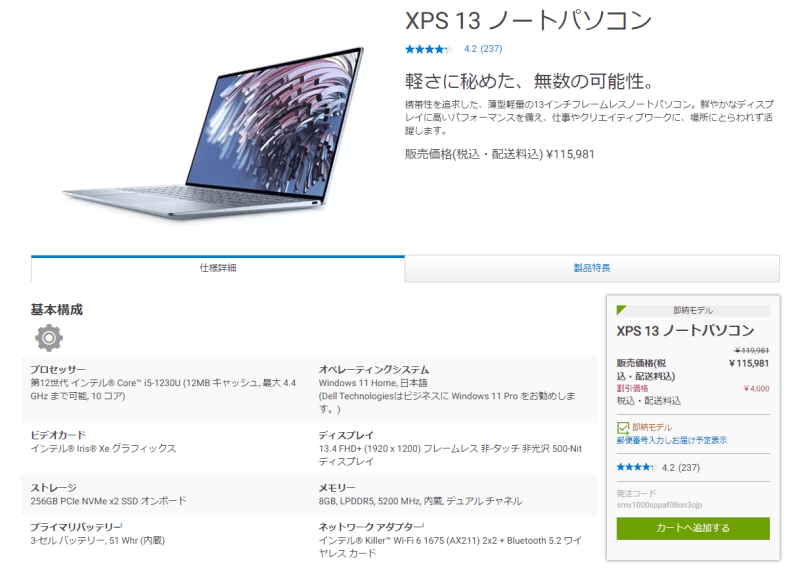
少し画像が見えにくいと思いますが、12万円程で買うことができます。
しかし、生協のパソコンのようにタッチパネルではないのでタブレットとしては使えませんが、十分大学生活で実用可能ではないでしょうか。
現役山大工学部生が考えるパソコン
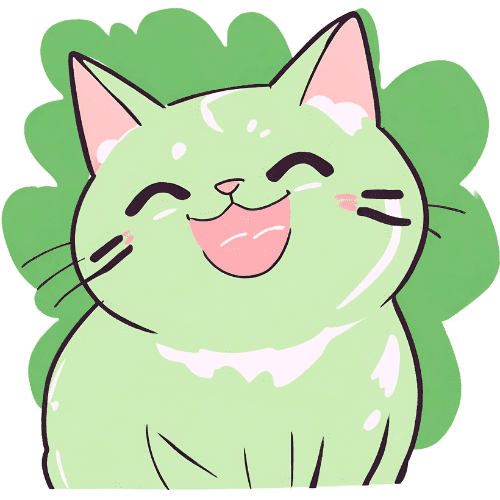
ここからはパソコンに少し詳しい人向けになるよ!
推奨スペック・構成
※一般理系大学生向けのスペック・構成となります
※文系の人には少し過剰スペックかもしれません
| OS | Windows 11 Home |
| CPU | 第8世代intel Core i5以上 第3世代AMD Ryzen 5以上 |
| メモリ | 8GB以上 |
| 記憶装置 | SSD 256GB以上 |
| バッテリー駆動時間 | 8時間以上 |
| 外部インターフェース | USB-Type-A 3.0以上が1ポート以上 |
| ディスプレイ | 13インチ以上 |
| 保証等 | ほとんどの場合要らない |
軽いゲームや動画視聴をする分にはこれくらいのスペックで問題ないです。FPSゲームや動画編集等のクリエイティブな用途に使う場合はこの構成ではかなり厳しいため、より性能の良い物を買いましょう。
ブログ主の場合ですが、ノートパソコンは推奨スペック程度の安い物を買って、高性能なデスクトップパソコンをもう1台買うという手もあります(同じ性能の場合ノートパソコンよりデスクトップパソコンの方が比較的安く買える)
おすすめパソコン販売メーカー
| メーカー名 | 主なパソコン名 | 学割 |
| HP | Pavilion | あり |
| dynabook | dynabook | なし |
| Microsoft | Surface | あり |
| Dell Japan | Inspiron | あり |
| Lenovo | IdeaPad | あり |
| NEC | LAVIE | あり |
| 富士通 | LIFEBOOK | あり |
まとめ
今回は新入生向けにパソコンの記事を書いてみました。ブログ主が新入生だった時には分からなかったことが多かったことについて、少しでも新入生のパソコン選びに役に立てば幸いです。
※少しばかり情報量が少ないかと自分でも思うので、気が向いたときに追記します…
※この記事は以前運営していたブログの記事を再編成したものです
1つ前の記事はこちら↓

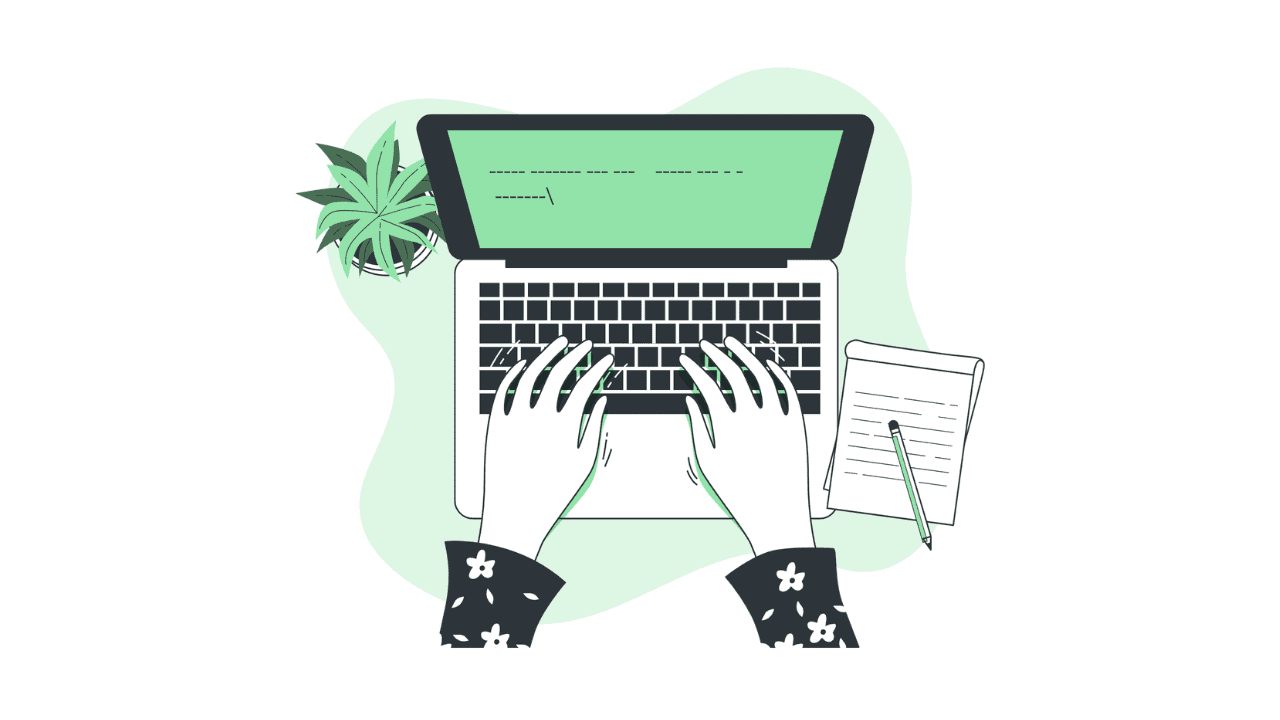
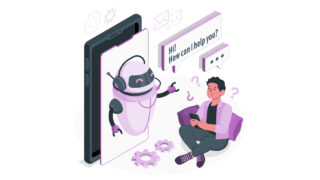
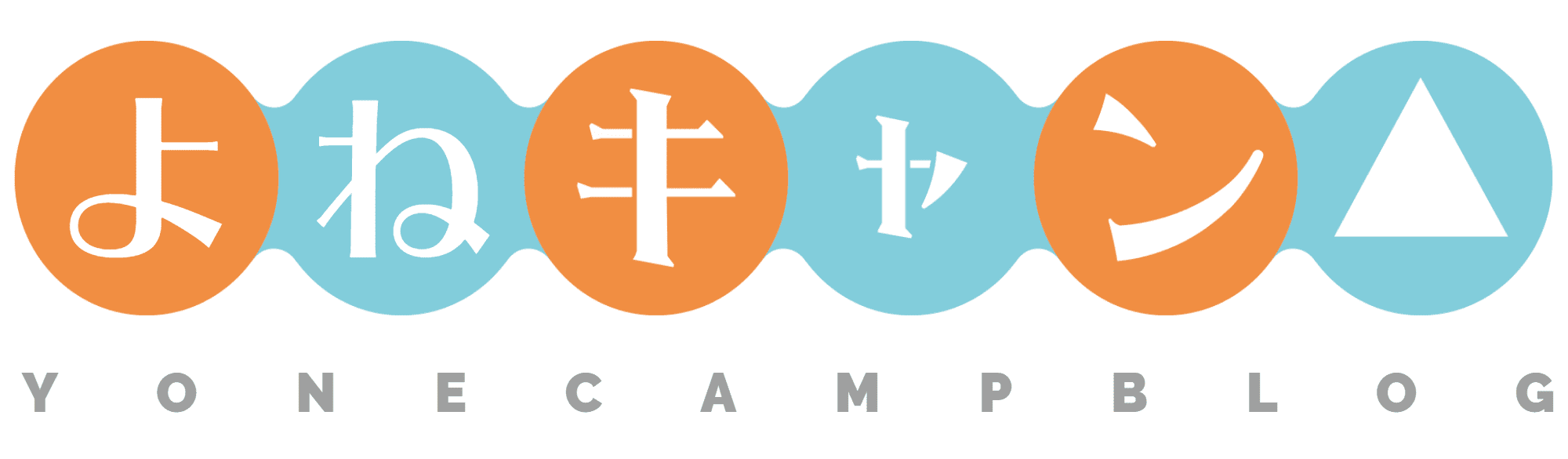
コメント